Comment enregistrer une photo reçue sur WhatsApp facilement et rapidement
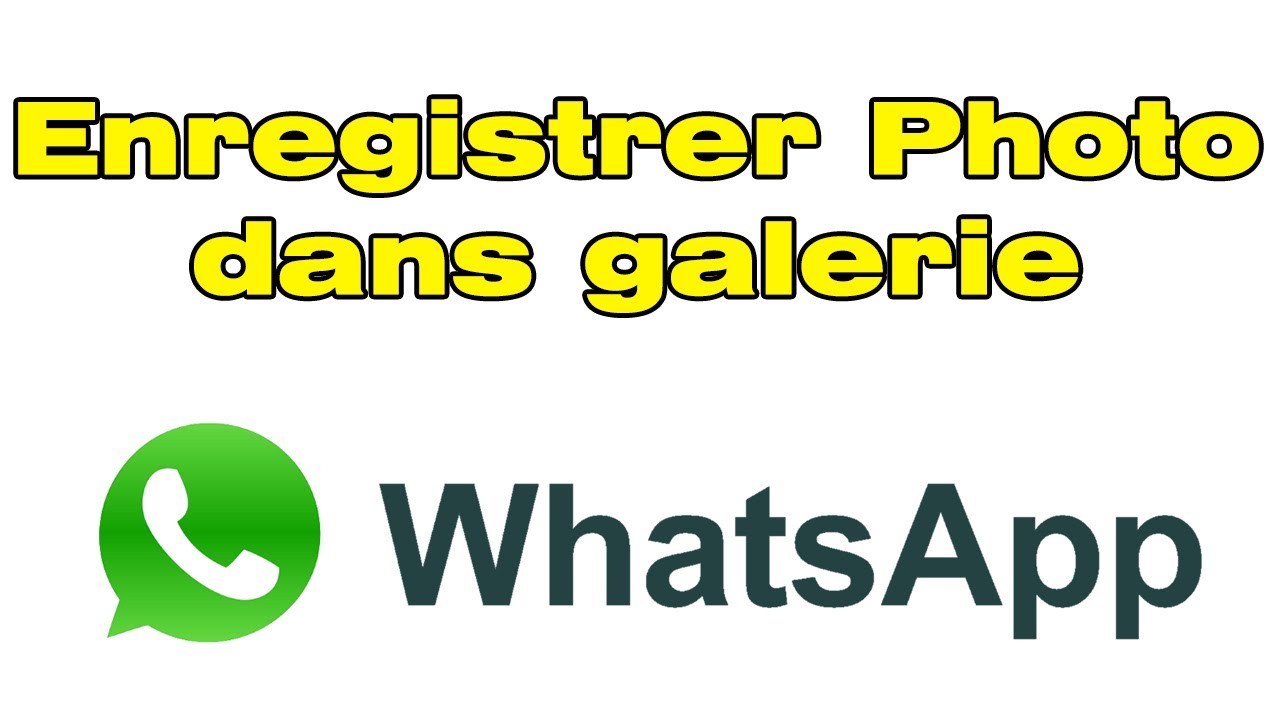
WhatsApp est l’une des applications de messagerie les plus populaires au monde, permettant à des millions d’utilisateurs de communiquer par texte, voix et vidéo. Une des fonctionnalités les plus appréciées de WhatsApp est la possibilité d’envoyer et de recevoir des photos. Toutefois, beaucoup se demandent comment enregistrer une photo reçue sur WhatsApp facilement et rapidement. Dans cet article, nous allons examiner les différentes méthodes pour sauvegarder ces précieuses images sur votre appareil.
- 1 1. La méthode directe d’enregistrement sur WhatsApp
- 2 2. Enregistrement automatique des médias : Comment configurer WhatsApp
- 3 3. Localiser et accéder aux photos enregistrées
- 4 4. Alternatives d’enregistrement : Utilisation de services de cloud
- 5 5. Quelques conseils pour une gestion efficace de vos fichiers multimédias
1. La méthode directe d’enregistrement sur WhatsApp
La manière la plus simple de sauvegarder une photo reçue sur WhatsApp est d’utiliser la fonctionnalité intégrée de l’application. Voici les étapes à suivre :
- Ouvrez l’application WhatsApp sur votre smartphone.
- Accédez à la conversation où la photo a été envoyée.
- Touchez la photo pour l’ouvrir en plein écran.
- Appuyez sur l’icône de partage ou le bouton d’enregistrement, généralement représenté par une flèche pointant vers le bas ou un carré avec une flèche.
- Une fois que vous avez enregistré la photo, vous recevrez une notification confirmant que l’image a été sauvegardée dans votre galerie ou dans un dossier spécifique.
Cette méthode est très rapide et ne nécessite aucune compétence technique. Les images sont stockées dans la galerie de votre appareil, vous permettant de les retrouver facilement.
2. Enregistrement automatique des médias : Comment configurer WhatsApp
Pour ceux qui reçoivent fréquemment des photos sur WhatsApp, il peut être judicieux de configurer l’application pour que les médias soient automatiquement enregistrés dans la galerie de votre appareil. Voici comment le faire :
- Ouvrez WhatsApp.
- Accédez aux Settings ou paramètres en appuyant sur les trois points en haut à droite.
- Trouvez l’option Data and storage usage (Utilisation des données et stockage).
- Dans la section Media auto-download (Téléchargement automatique des médias), vous verrez plusieurs options :
- When using mobile data (Lorsque vous utilisez les données mobiles)
- When connected on Wi-Fi (Lors de la connexion en Wi-Fi)
- When roaming (Lorsque vous êtes en itinérance)
Avec ces réglages, vous n’aurez plus à vous soucier d’enregistrer manuellement chaque photo. Cela garantira qu’elles apparaissent directement dans votre galerie.
3. Localiser et accéder aux photos enregistrées
Après avoir enregistré une photo, il est essentiel de savoir où la retrouver. Suivez ces étapes pour localiser vos images :
- Pour un appareil Android :
- Ouvrez l’application Galerie.
- Cherchez un album nommé WhatsApp Images.
- Vous y trouverez toutes les photos que vous avez reçues via WhatsApp.
- Ouvrez l’application Photos.
- Accédez à “Albums” et recherchez “WhatsApp” pour voir les images sauvegardées.
Si vous ne trouvez pas les photos, assurez-vous que les paramètres de sauvegarde automatique sont bien configurés comme mentionné précédemment. Parfois, un simple redémarrage de l’appareil peut également résoudre les problèmes d’affichage.
4. Alternatives d’enregistrement : Utilisation de services de cloud
Les utilisateurs désireux de sauvegarder leurs photos WhatsApp dans le cloud peuvent également envisager des options comme Google Drive ou iCloud. Voici comment procéder :
Pour Google Drive
- Installez et ouvrez l’application Google Drive sur votre smartphone.
- Créez un dossier nommé Photos WhatsApp.
- Retournez sur WhatsApp et téléchargez la photo que vous souhaitez sauvegarder.
- Ouvrez Google Drive, accédez au dossier créé et téléchargez la photo.
Pour iCloud
- Assurez-vous que vous êtes connecté à votre compte iCloud.
- Ouvrez l’application Photos sur votre iPhone.
- Téléchargez la photo à partir de WhatsApp si ce n’est pas déjà fait.
- Une fois que la photo est dans votre galerie, elle sera automatiquement sauvegardée dans iCloud si cette fonction est activée.
Stocker vos photos dans le cloud est pratique pour éviter de perdre des données en cas de perte de votre appareil. Cela vous permet également d’accéder à vos images depuis n’importe quel appareil connecté.
5. Quelques conseils pour une gestion efficace de vos fichiers multimédias
En plus de savoir comment enregistrer des photos sur WhatsApp, il est également important d’optimiser la gestion de vos fichiers multimédias. Voici quelques conseils :
- Organisez vos photos : Créez des dossiers pour classer vos images par événement, par date ou par personne. Cela facilitera la recherche ultérieure.
- Évitez les doublons : Utilisez des applications de nettoyage de photos pour supprimer les doublons et les images inutiles.
- Sauvegardez régulièrement : Prenez l’habitude de sauvegarder vos photos sur un service de cloud pour éviter toute perte accidentelle.
- Partagez avec prudence : Lorsque vous partagez vos photos sur les réseaux sociaux, réfléchissez à la confidentialité et aux questions de droits d’auteur.
La gestion efficace des médias non seulement améliore l’expérience utilisateur de votre appareil, mais elle assure également que vos souvenirs précieux sont bien conservés.
Nous espérons que ce guide vous aidera à maîtriser l’enregistrement des photos sur WhatsApp et à enrichir votre expérience avec cette application incontournable.






